Blender 3中文版是一款免费开源的3D创作软件。它支持整个3D管道建模,绑定,动画,模拟,渲染,合成和运动跟踪,甚至视频编辑和游戏创建。高级用户可以使用Blender的Python脚本来定制应用程序并编写专用工具。Blender非常适合从统一管道和响应式开发过程中受益的个人和小型工作室。Blender是跨平台的,可以在Linux,Windows和Macintosh计算机上运行。其界面使用OpenGL分享一致的体验。为了确认具体的兼容性,支持的平台列表表示开发团队定期测试的平台。有需要的小伙伴快来下载吧。
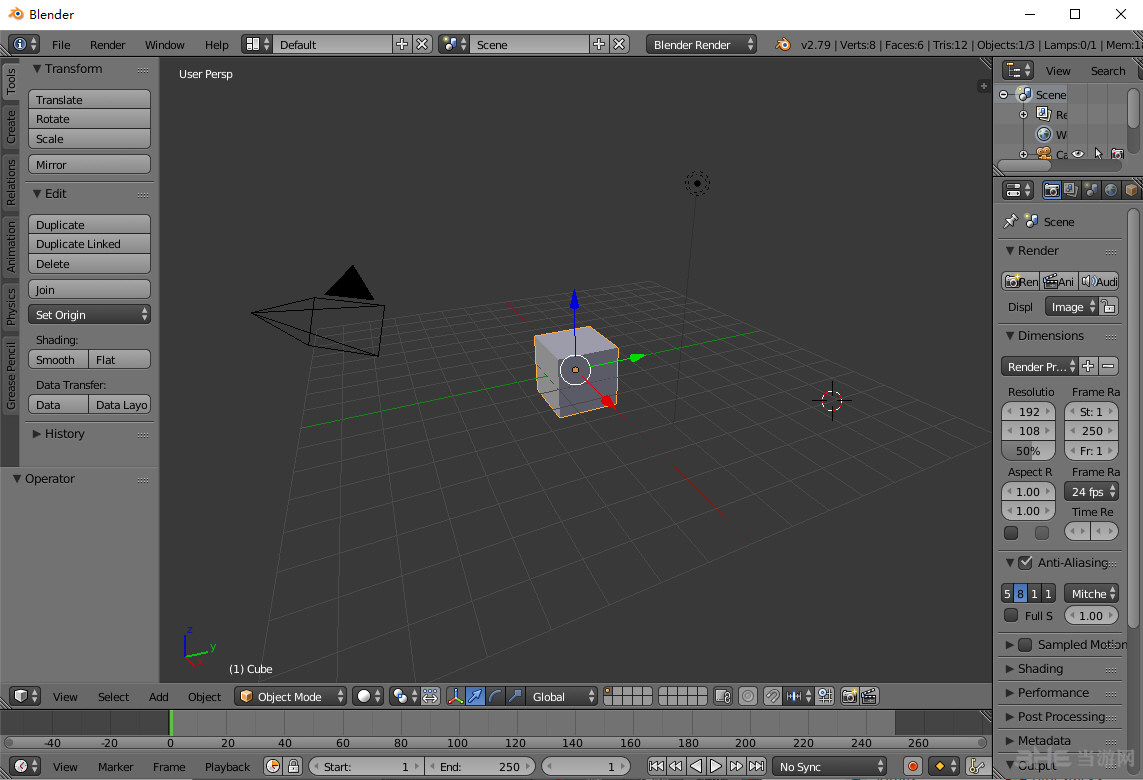
Blender 3中文版介绍
在Blender中用户可以用这款软件创造各种丰富的3D建模,还可以用这款软件制作各种各样的3D动画,功能非常完善。这款软件中有非常多的功能,每一个都可以让用户在制作3D建模或者3D动画的时候提高效率,而且这款软件以python为内建脚本,支持yafaray渲染器,同时还内建游戏引擎。这款软件给用户分享了从建模,动画,材质,渲染,到音频处理,视频剪辑的一系列动画短片制作解决方案。这款软件还是一个免费版本的软件,虽然功能并没有付费版那么完全,但是常用功能在免费版中还是有的,非常好用。有需求的用户千万不要错过这款功能强大的动画建模软件。
Blender 3中文版功能
cycles
cycles现在分享行业标准功能,如cryptomatte,bsdf头发和体积着色以及randomwalksubsurface散射。完成了许多渲染优化,包括组合的cpu和gpu渲染,大大改进的opencl启动和渲染时间,以及cuda支持不适合gpu内存的场景。cycles已被用于备受瞩目的短片和故事片中,并且正在从业界获得越来越多的贡献。
2d动画
greasepencil现在是一个完整的2d绘图和动画系统。这种2d工具在3d环境中的前所未有的集成将使您能够创建下一级概念艺术,故事板和动画。
即时渲染器
eevee是一种新的基于物理的实时渲染器。它既可以作为最终帧的渲染器,也可以作为引擎驱动blender用于创建资产的实时视口。
它具有先进的功能,如体积,屏幕空间反射和折射,次表面散射,柔和和接触阴影,景深,相机运动模糊和绽放。
工具和小玩意儿
3d视口和uv编辑器具有新的交互式工具和小玩意,以及新的工具栏。这些使新用户更容易开始使用blender,并使现有用户能够发现和使用以前需要模糊键组合的工具。
除了工具的小玩意之外,灯光,相机和合成背景图像等各种元素现在都有手柄来调整它们的形状或其他属性。
你所看到的就是你所需要的
借助全新的现代3d视口,您将能够显示针对您正在执行的任务而优化的场景。新的workbench渲染引擎设计用于在视口中完成工作,支持场景布局,建模和雕刻等任务。该引擎还具有叠加功能,可以精确控制渲染顶部可见的实用程序。
叠加层也可以在eevee和cycles渲染预览之上工作,因此您可以使用完整着色来编辑和绘制场景。
一个全新的工作区
通过模板和工作区,您可以快速开始使用雕刻,纹理绘制或运动跟踪等任务。它们可以定制,以创建自己的高效工作环境。
Blender 3中文版安装教程
1、在知识兔下载Blender安装包
2、使用压缩软件进行解压(推荐使用winrar)
3、点击“Setup_v2.8.0.0.msi”文件开始安装
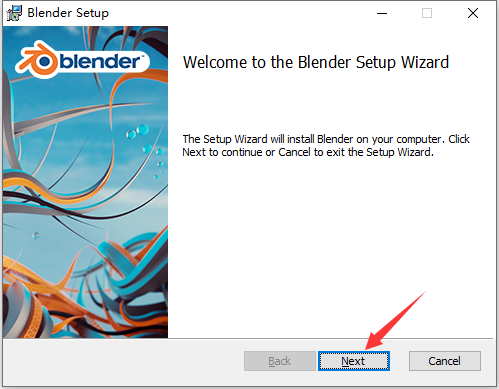
4、阅读软件相关许可协议
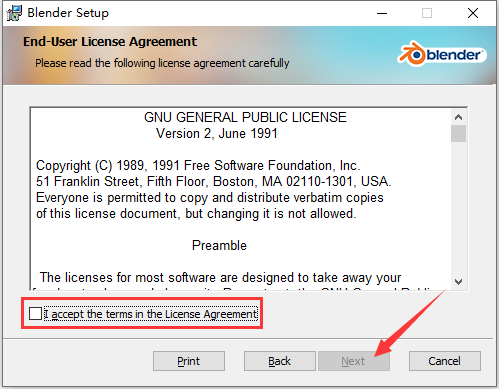
5、选择Blender的安装组件,然后点击“Browse”选择Blender的安装目录,此处不建议安装在C盘,如果C盘文件过多的话,会影响计算机的运行速度。选定后点击“Next”
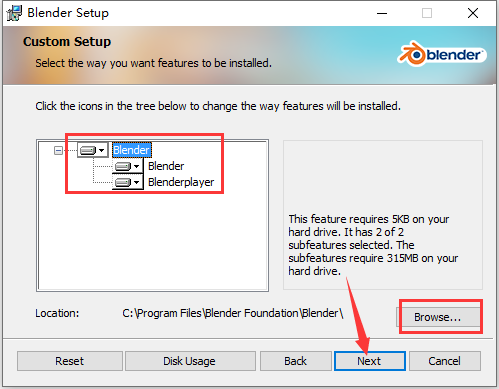
6、确认安装工作准备完毕后,点击“Install”
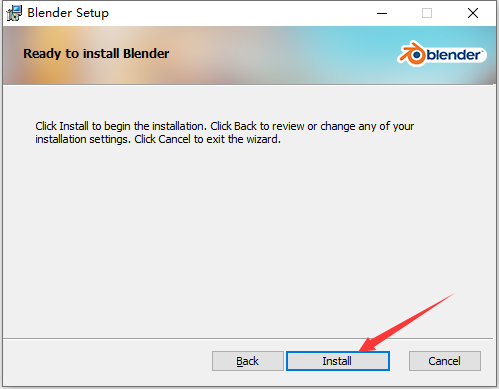
7、Blender的安装过程大约需要3分钟,请耐心等待
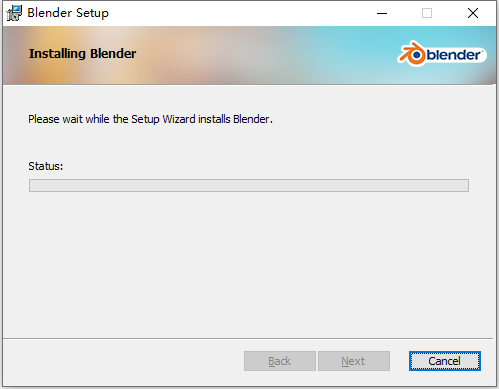
8、安装完成后,直接点击“Finish”即可
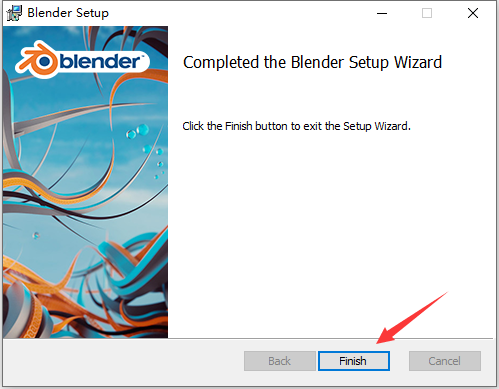
Blender 3中文版使用教程
怎么设置中文
不少用户在进入工具后仍然显示为英文版,不过没关系,通过简单的设置即可调整为中文,下面请看图文教程:
1、在菜单中选择file再选择user perferences...,点击打开
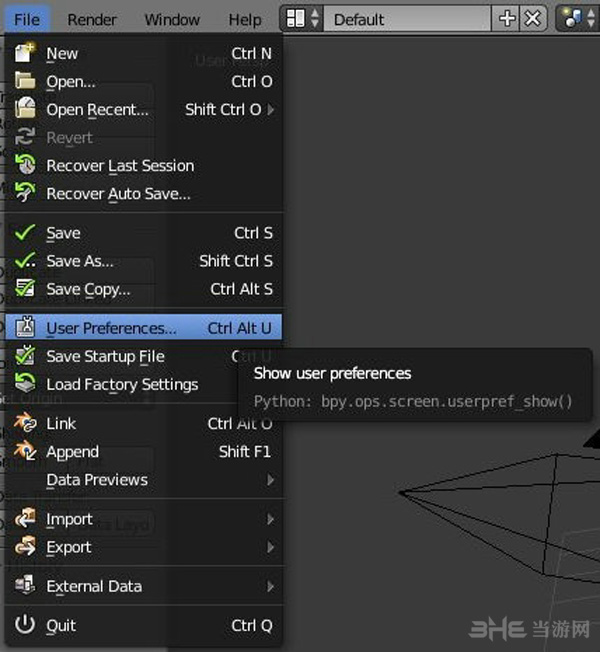
2、在出现的界面中,最上方工具条选择system,拉到右下方按下图红圈操作打钩
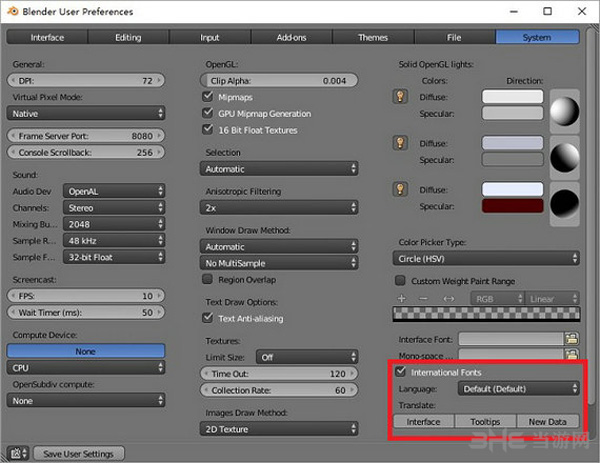
3、再点击interface和tooltips,之后,中文设置就成功了
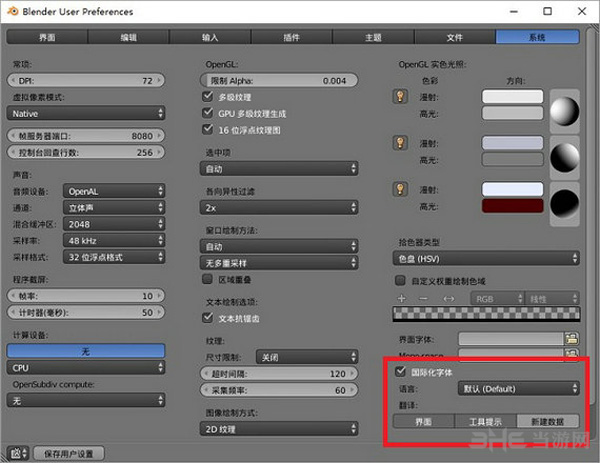
4、中文化界面展示
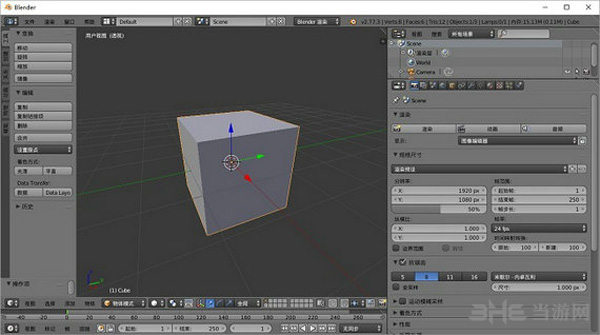
怎么建模新手教程
建模操作在Blender中是最为基础也是最重要的一项功能,不过对于新手来说,怎么建模也是一个问题,下面知识兔小编就带来新手教程,让你了解建模步骤:
1、首先添加一个圆柱
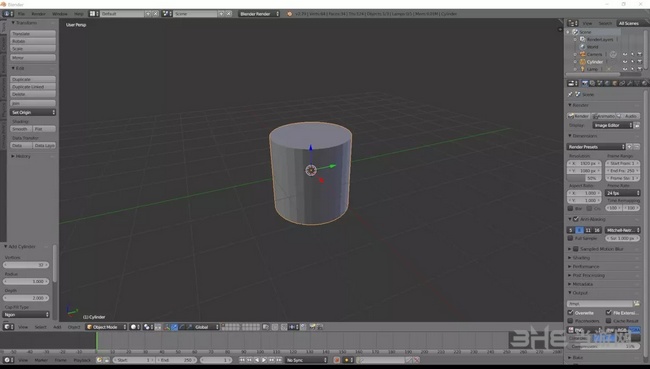
2、切换到编辑模式,选择底面,快捷键G,拉长一点
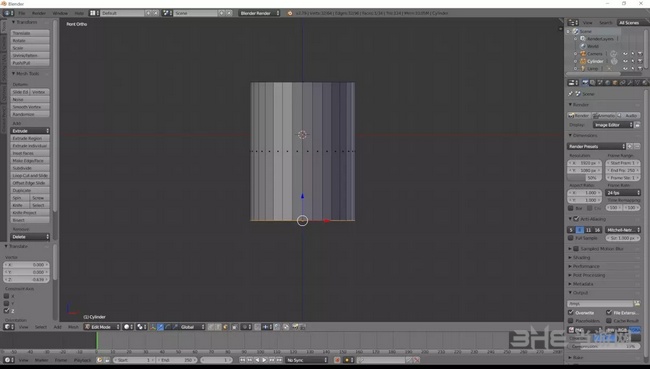
3、快捷键S,底面缩小点
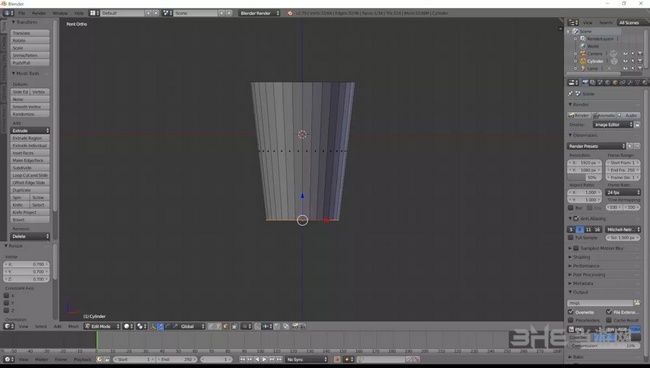
4、下面做杯子的内壁,快捷键i ,内嵌一个圆

5、快捷键Z,切换到线图模式,然后快捷键E,凸起工具,挤压到底面附近,按缩放S,使得比外壁稍小
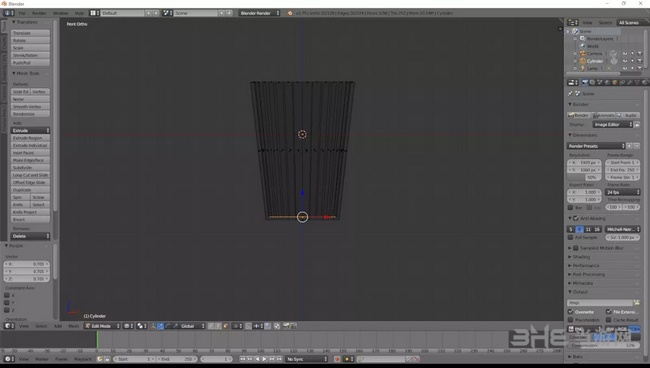
6、这时杯子的主体部分就做好了,知识兔看看结果,切换回物体模式以及Solid模式。
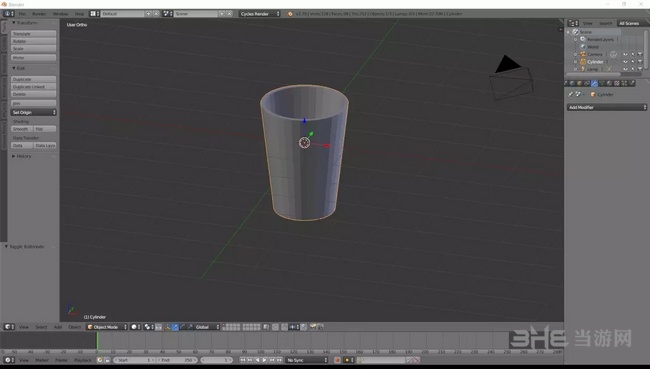
7、会发现 圆柱表面不光滑,这时知识兔需要细分修改器
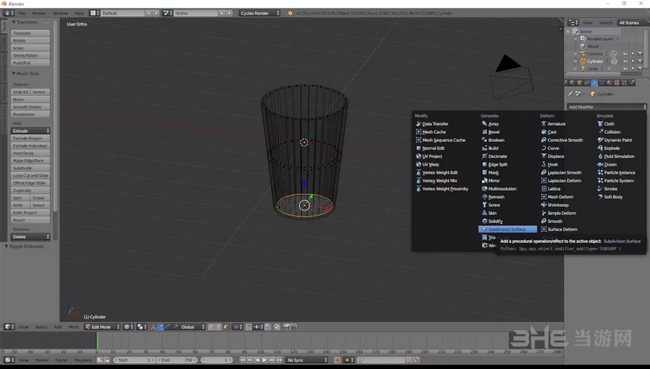
8、知识兔把View调到2,Render调到3,数值越高越精细,但CPU或GPU的负载越重。然后快捷键Ctrl + R,在圆柱外面环切,点击确定后拉到上边缘附近,再做一次环切拉到下边缘附近。
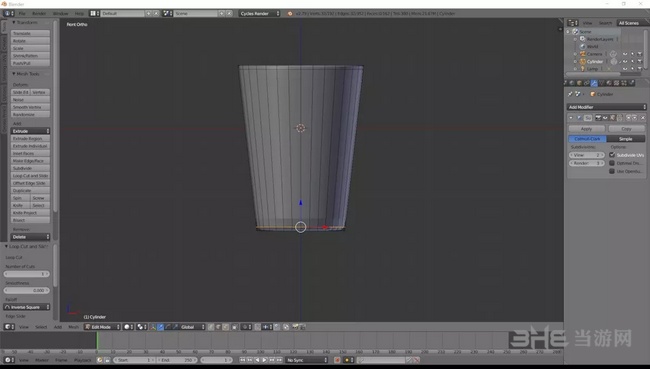
9、然后是对内表面做环切,同理内表面上边缘和下边缘做两次
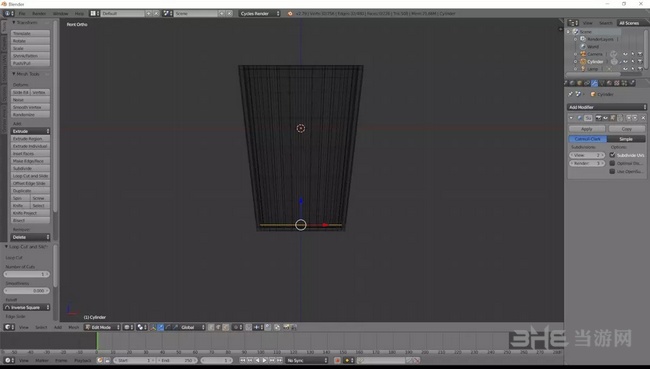
10、切换回物体模式,发现下表面附近还是很粗糙,这是因为内外底面没有线,Blender不好细分,所以知识兔要内嵌增加一轮曲线,快捷键i ,内外分别做一次
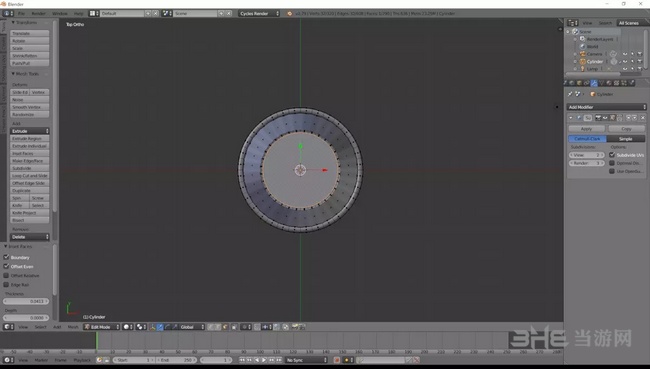
11、这时候显示就正常了
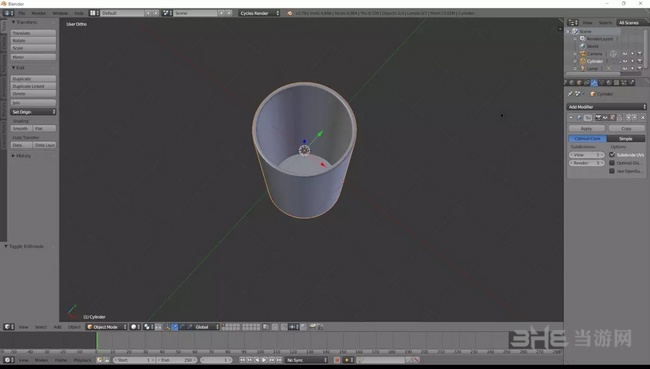
12、杯子本体做好后,下面知识兔来做杯柄。 Ctrl + R 然后按Pgup把杯子分为7等分。
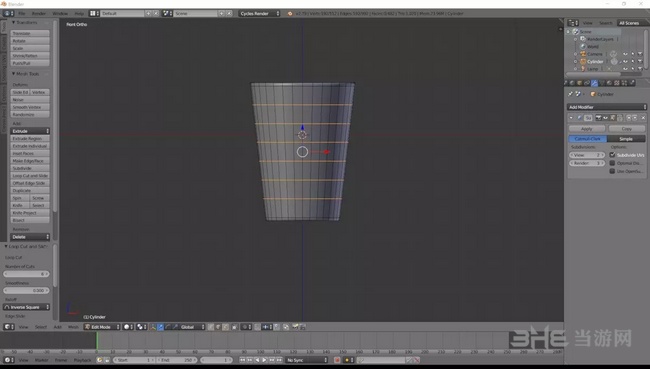
13、使用突起工具把两个面凸出来

14、不断外拉,使用凸出工具,旋转工具,使得具备杯柄的形状。

15、选中相对的两条边,按快捷键F连接起来
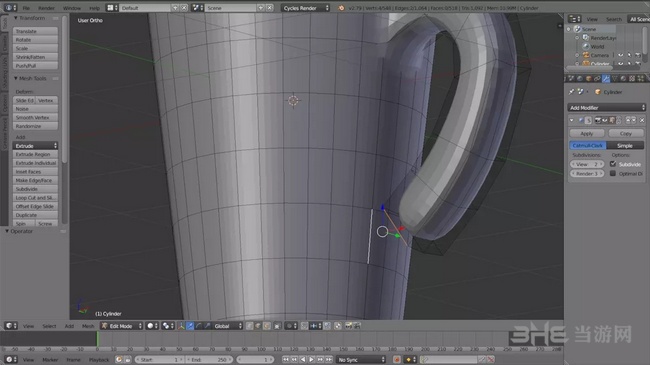
16、使用环切工具在新生成的是杯柄上下边缘分别切出两圈。
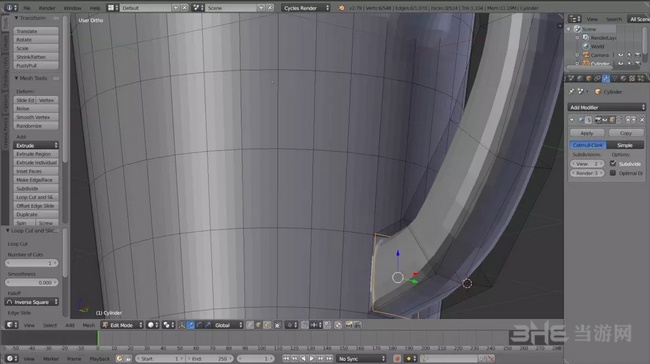
17、删除里面的四个面
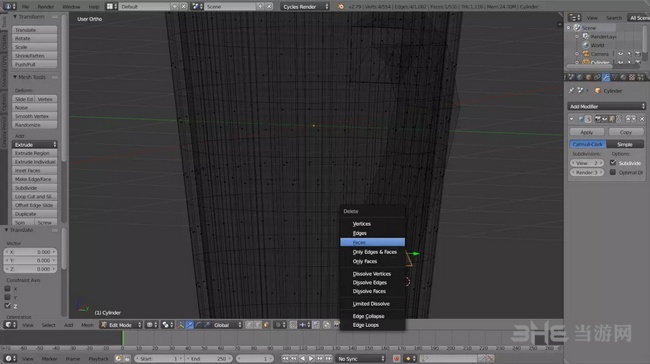
18、这样杯子就做好了

下载仅供下载体验和测试学习,不得商用和正当使用。
下载体验
